日志服务支持在查询和分析页面或仪表盘页面设置告警,并在满足告警条件时发送告警通知。
前提条件
- 已采集到日志数据。
- 已配置索引。具体操作,请参见创建索引。
背景信息
日志服务支持基于统计图表设置告警。您可以在查看图表时,将图表保存在仪表盘中,同时另存为告警,也可以在仪表盘页面中对已有的图表设置告警。
重要 如果仪表盘中的图表绑定了告警规则,更新图表的查询分析语句后,需要手动更新告警规则,将告警规则中绑定的查询和分析语句修改为更新后的语句。更多信息,请参见修改告警配置。
- 创建图表并设置告警 在查询页面设置告警时,您需要指定图表保存到的仪表盘名称和图表名称。

- 在仪表盘页面对已有图表设置告警 为仪表盘中的一个或多个图表设置告警。为多个图表设置告警时,可以设置组合触发条件。

操作步骤
- 登录日志服务控制台。
- 在Project列表区域,单击目标Project。
- 在左侧导航栏中,选择。
- 在仪表盘列表中,单击目标仪表盘。
- 在仪表盘页面,选择。
- 在告警配置向导中,设置如下参数,然后单击下一步。
参数 说明 告警名称 告警名称,长度为4~64个字符。 关联图表 设置告警所关联的图表。 日志服务支持添加1~3个图表,即支持同时对1~3个查询和分析结果设置告警。 图表名称前的编号为该图表在告警中的编号,您可以在触发条件中通过编号指定关联的图表。
查询区间用于指定查询和分析数据的时间范围。例如,当前时间为14:30:06,设置查询区间为1小时(相对),则表示实际查询和分析的是13:30:06-14:30:06期间的数据。
单击查询和分析语句后面的
 图标,可修改查询和分析语句。如何书写查询和分析语句,请参见分析概述。
图标,可修改查询和分析语句。如何书写查询和分析语句,请参见分析概述。频率 日志服务根据您配置的频率对查询和分析结果进行检查。 - 每小时:每小时检查一次查询和分析结果。
- 每天:在每天的某个固定时间点检查一次查询和分析结果。
- 每周:在周几的某个固定时间点检查一次查询和分析结果。
- 固定间隔:按照固定间隔检查查询和分析结果。
- Cron:通过Cron表达式指定时间间隔,按照指定的时间间隔检查查询和分析结果。
Cron表达式的最小精度为分钟,24小时制,例如0 0/1 * * *从00:00开始,每隔1小时检查一次。
说明 日志服务只检查查询和分析结果中的前100条日志。触发条件 触发告警的条件表达式,即满足该条件时产生告警。更多信息,请参见告警条件表达式语法。 多个条件之间使用2个and符号(&&)连接, 例如
pv%100 > 0 && uv > 0。通过$编号区分不同的关联图表。例如
$0.pv>1000&&$1.pv>1000,其中$0表示编号为0的图表,$1表示编号为1的图表。更多信息,请参见如何查看图表编号。触发通知阈值 累计触发次数达到该值时,根据通知间隔发送告警。不满足触发条件时不计入统计。 默认值为1,即满足一次触发条件就检查通知间隔。
通过配置通知阈值可以实现多次触发,一次通知。例如触发通知阈值为100,则累计触发次数达到100次时检查通知间隔,如果同时满足触发通知阈值和通知间隔,则发送通知。发送通知之后,累计次数会清零。如果因网络异常等原因执行检查失败,不计入累计次数。
通知间隔 两次告警通知之间的时间间隔。 如果某次查询符合触发条件,累计的触发次数达到触发通知阈值,且距离上次发送通知的时间已满足通知间隔,则发送通知。例如通知间隔为5分钟,则5分钟内最多收到一次通知。
说明 通过配置触发通知阈值和通知间隔可以实现告警抑制的功能,防止收到过多的告警信息。 - 在通知向导中,设置通知方式,然后单击提交。通知方式包括邮件、WebHook-钉钉机器人、WebHook-自定义和通知中心。您可以执行多次添加,添加多种通知方式,你也可以单击导入已有通知方式,通知方式介绍与操作步骤请参见通知方式。
常见问题
如何查看图表编号?
在关联图表中显示各个图表及查询语句的编号。其中第一个图表及查询语句编号为0,第二个图表及查询语句编号为1,第三个图表及查询语句编号为2。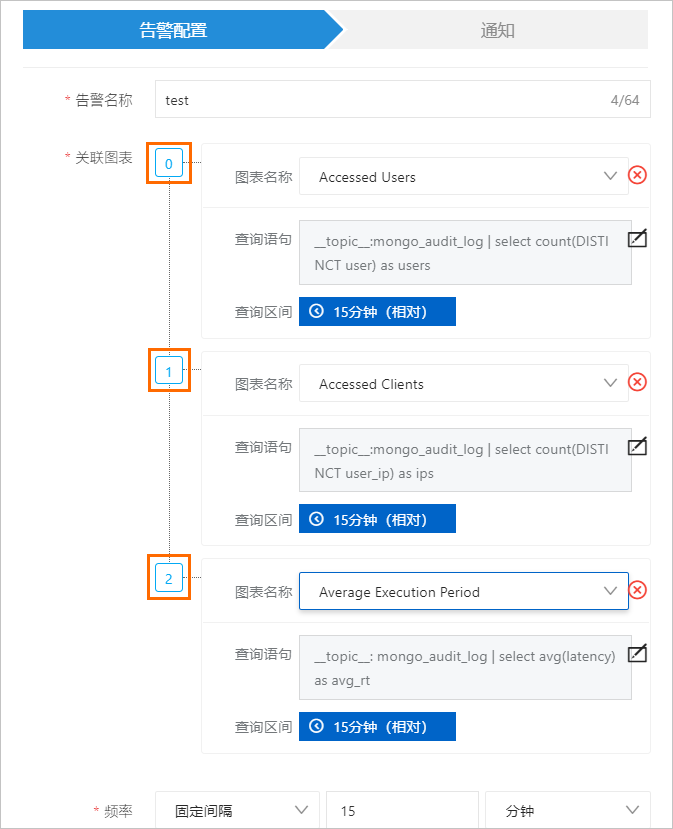
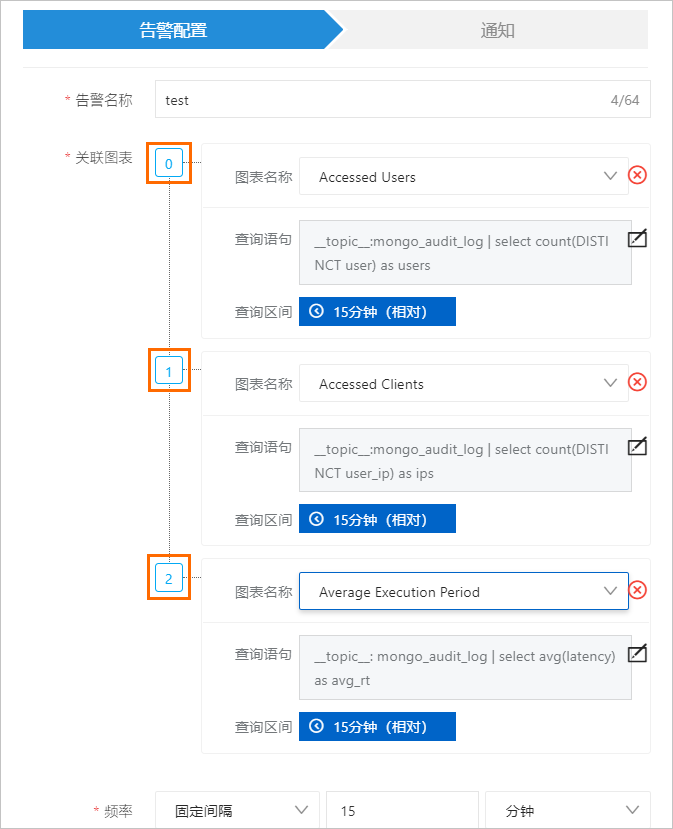
后续步骤
创建告警规则后,您可以查看告警记录。具体操作,请参见查看告警记录。